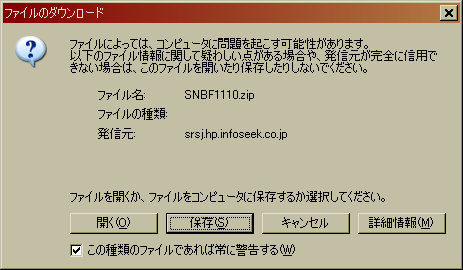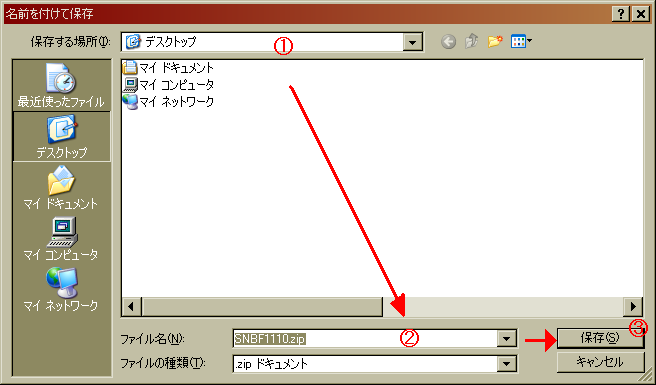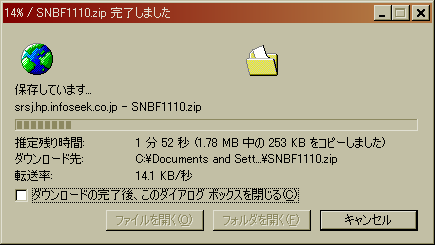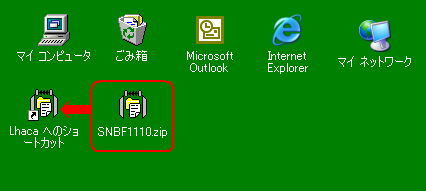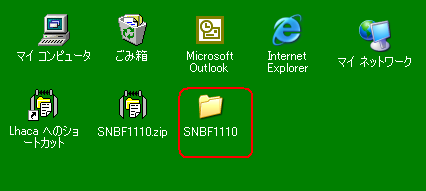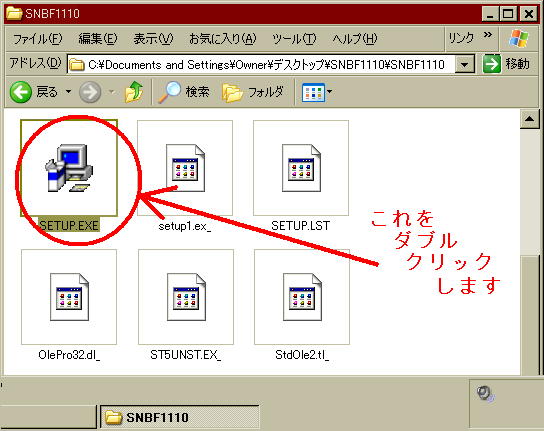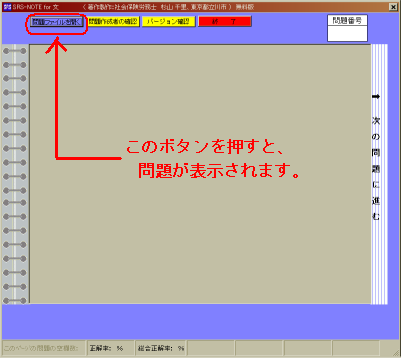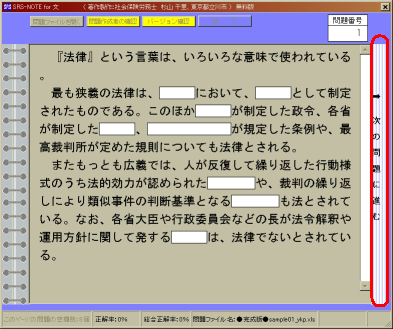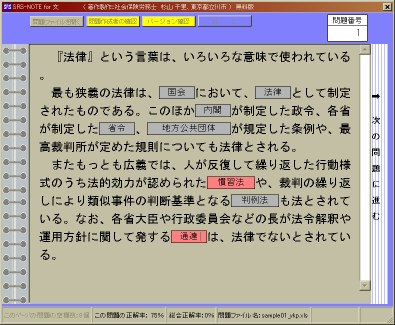【特徴】
・よくある「空欄、穴あき問題」を解くソフトです。
・空欄問題は、Microsoft Excel形式のファイルに作成します。
(×
テキストファイルに作成するのではありません。)
・空欄問題を回答する都度、入力された答えが正解なら、その空欄は灰色になり、間違うとピンク色になります。
・そのページの空欄問題を全部解答すると、そのページの正解率をパーセント表示します。
・実際のノートと違い、解答を消しゴムで消す必要がありませんから、何回でもきれいに、繰り返し使うことが出来ます。
・今ある空欄に解答を入力しないと、次の空欄には進む事が出来ないようになっています。
・強力な暗記ツールです。受験勉強に、社員教育の補助教材にと、ご自由にお使い下さい。
・マイクロソフトエクセル2002がインストールされているコンピュータでご使用下さい。
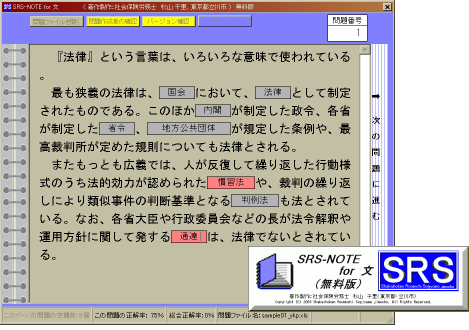 【動作確認】
【動作確認】 Microsoft Excel 2002 インストール済みのWindows XPにて動作を確認。(画面:1024×768ピクセルの解像度)
【開発環境】 Visual Basic ver5.0(Learning Edition)
【インストール/アンインストール】
ファイル解凍後、setup.exeを実行すると自動的にインストールされます。
(このとき、st5unst.logというファイルがフォルダに作成されますが、このファイルは削除しないで下さい。
このファイルがないとアンインストールすることが出来なくなります。)
→
詳しいインストール方法については、こちらをご覧下さい。
アンインストールするには、「スタート」→「設定(S)」→「コントロールパネル(C)」→
「プログラムの追加と削除」の順にクリックし、一覧からこのソフトを選び、削除します。
【免責】
このソフトウエアを使用して生じた問題に対しては責任を負いかねますので、ご了承の上実行してください。
【使用方法】
→
詳しい使い方については、こちらをご覧下さい。
【注意】
黄色の「作成者の確認」ボタンについては、そのページの空欄を全部完成させた後
(=ページにある全て空欄の背景が、白から灰色もしくはピンク色になった後)
に、クリックするようにして下さい。
【お願い】
当事務所の今後のソフト制作の参考にしたいので、ぜひとも使用後は、
ご意見・ご感想等を当事務所までメールにてお寄せ下さい。
~メールには、ご自身がお使いのコンピュータ名・OS名(バージョン)を必ずお書き下さい。~
| 1. |
【Microsoft Excel2002がインストール済みの、Windows XPを前提としています。】
~以下の説明文をプリントアウトして、それを見ながらインストールすると良いでしょう。~
 のボタンをクリックすると、下図のような表示が画面に現れます。 のボタンをクリックすると、下図のような表示が画面に現れます。
インストールをしたいので、ここでは「保存(S)」をクリックします。
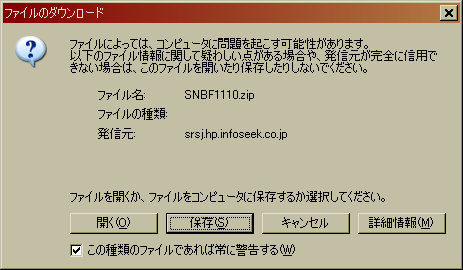
|
| 2. |
1.で「保存(S)」をクリックすると、今度は下図のように、このファイルをどこに保存するのか
聞いてきますので、
①「保存する場所(I)」でデスクトップを選んだら、
②「ファイル名(N)」が「SNBF1110.zip」となっている事を確認して、
③「保存(S)」をクリックします。
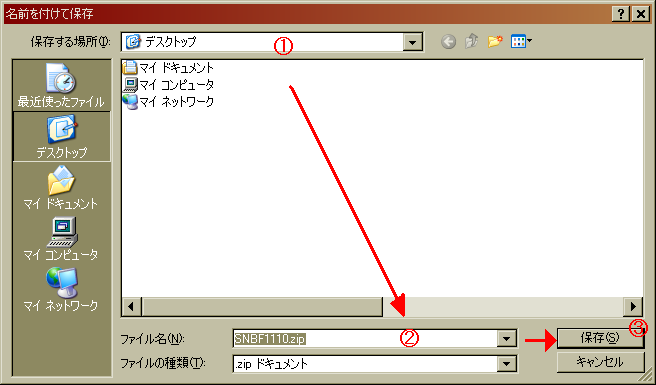
|
| 3. |
下図のようなダウンロード開始の表示が画面に現れます。
(下図はダウンロードが14%の時のものです。100%になるとダウンロードは終了します。)
ファイルがお使いのコンピュータのデスクトップにダウンロードされますので、
約3分程度そのままでお待ち下さい。
(通信回線によって、この時間は異なります。)
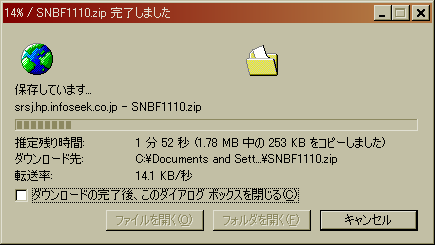
|
| 4. |
ダウンロードが完了すると、デスクトップに下図の赤い枠で囲ったような
圧縮されたファイルが出来るので、これをお手持ちの解凍ソフトで、解凍して下さい。
(下図は「Lhaca」という解凍ソフトで、解凍しようとしているところです。)
(Windows XPでは、ファイルをダブルクリックするだけで解凍することが可能です。)
(Windows XP以外では、「SNBF1110.zip」ファイルを、解凍ソフト「Lhaca」の所まで
マウスでドラッグすれば、解凍できます。)
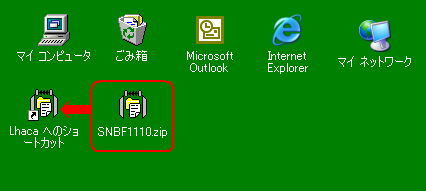
|
| 5. |
解凍が済むと、今度はデスクトップに「SNBF1110」という名前のフォルダが出来るので、
このフォルダをマウスでダブルクリックして下さい。
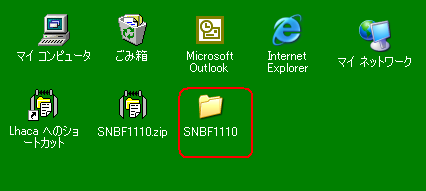
|
| 6. |
ダブルクリックすると、このフォルダの中身が下図のように表示されるので、
「SETUP.EXE」というファイルを見つけて下さい。
見つけたら、この「SETUP.EXE」ファイルを選択して、ダブルクリックします。
ここまで済めば、後は自動でコンピュータがインストールを開始します。
(しかし自動とは言っても、コンピュータからいくつか質問をされますので、
ご自身がのお使いの環境にあわせて、質問に答えて進めていってください。)
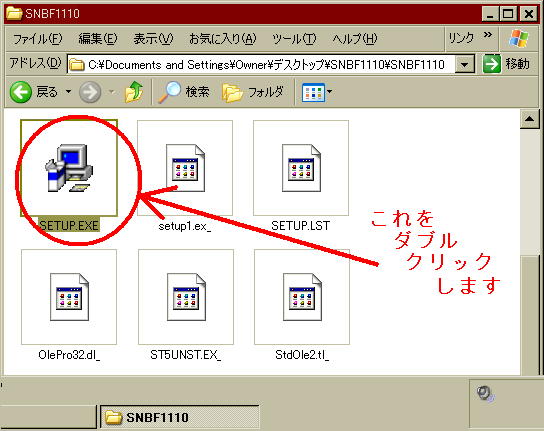
|
| 7. |
以上1から6まで行うと、ソフトのインストールが完了します。
ちゃんとインストールできていれば、
「スタート」→「プログラム(P)」→「SRS-NOTE for 文(無料版)」の順にクリックして、
このソフトを動かすことが出来ます。
正常に動くことが確認できたら、
デスクトップ上に出来た「SNBF1110.zip」ファイルは削除して大丈夫です。
|
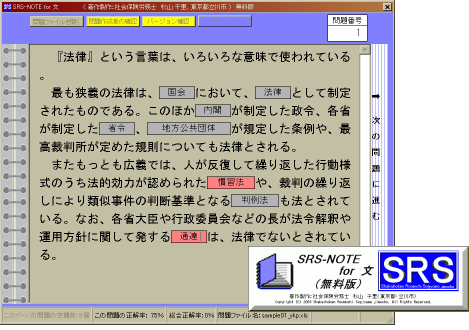


 のボタンをクリックすると、下図のような表示が画面に現れます。
のボタンをクリックすると、下図のような表示が画面に現れます。